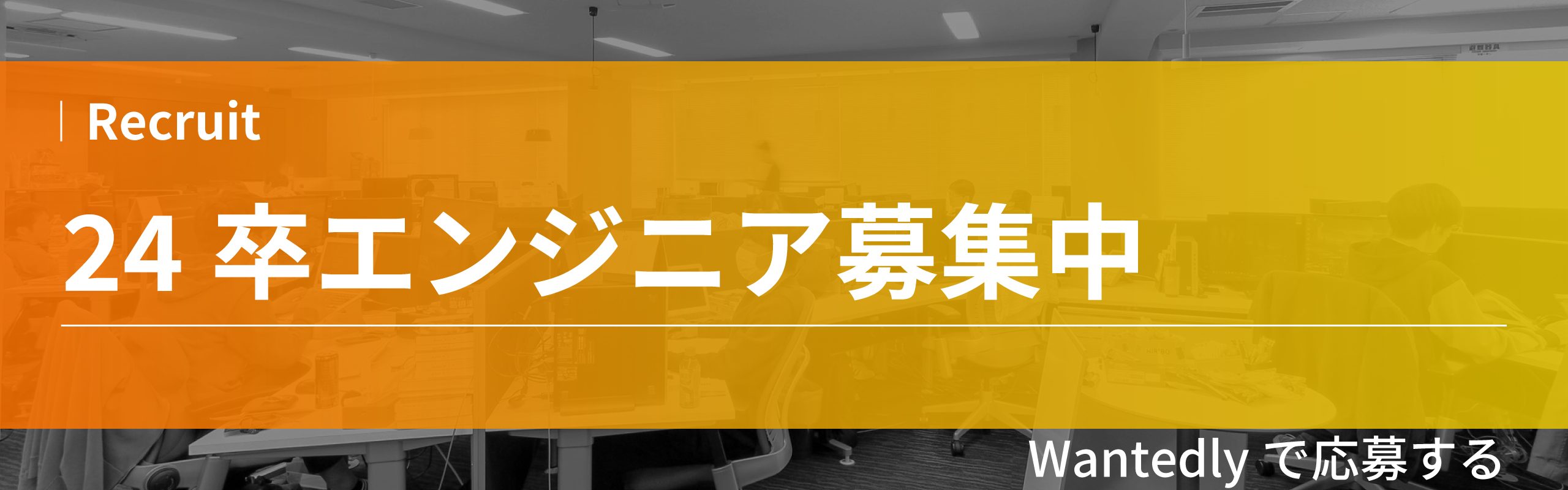今さら聞けないOffice365soloを定期契約する5つのメリット
2014年の秋に初めて日本で展開されたサブスクリプション型のOffice365solo。
名前は聞いたことあるけど毎月の支払いが嫌で敬遠していた、という方も多いのではないでしょうか?
実はこのOffice365solo、向いてない人にはとことん向いてない一方で、条件に合う人は大幅なコスト削減につながるポテンシャルを持っているんです。
今回はそんなOffice365soloを使う上でのメリットを5つにまとめてご紹介します。
月額と年額を選べる
まず、Office365soloは毎月払いか毎年払いかを選択することができます。従来の買い切りのOfficeパッケージ版と異なり、1か月ごとに契約するか、1年ごとに契約するかを選ぶことができるんです。
1年ごとに契約すると1,274円×2か月分が割引されてお得になるので、ほとんどの人が1年契約で購入しているようです。
ですが、たとえ割高であっても1か月契約に大きなメリットがあるんですよね。というのも、7月1日から1か月間使った後、8月は一切Officeを使わずに済ませ、9月1日からまた1か月Officeを使用する…といった使い方ができるからなんです。
つまり、「1年に数回しか使わないOfficeのために、一度に3万円以上の初期投資はちょっと…」という人にピッタリな使い方です。
逆に毎日Excelで家計簿を作っている、という人にとっては長い目で見るとやや損な使い方になります。
Officeをこれから先長期間使う予定があるなら、最新のOffice2016の買い切り版を購入するのが賢明でしょう。
OneDriveが追加料金無しで1TB利用できる
続いてのメリットは、Office365solo購入者全員に1TBのOneDrive容量が紐づけられるということ。
単純なコスト面でいえば、DropboxやGoogleDrive、OneDriveを1TB分購入するのとほぼ同額で、Officeのすべてのアプリ+OneDrive1TBを使用できるということになります。
Dropboxを使うか、GoogleDriveを使うか、OneDriveかは好みの問題になりますが、「Officeを使う予定があって、どのサービスでもいいから1TBのクラウドストレージを使いたい」という方には、Office365soloは間違いなく最適な選択肢になるでしょう。
余談ですが、WEB上でWordやExcelを無料で使用できるOfficeOnlineというサービスでは、保存先としてOneDriveしか指定できないようになっています(PC上のローカルディスクには保存不可)。
OneDriveをメインで使うクラウドストレージにすれば、OfficeOnlineの使い勝手も向上しますね!
常に最新バージョンが利用可能。もちろん旧バージョンも
Office365soloには、常に最新のバージョンのOfficeを使用できる権利が付帯しています。Windows向けで最近のものでいえば、Office2010、2013、2016がリリースされてきましたが、この記事執筆時点ではOffice2016が最新のバージョンになります(Office2013以前は一般販売終了)。
そのため現時点でOffice365soloを購入するとOffice2016が使えることになりますが、仮に数年後にOffice2019やOffice2020といったバージョンがリリースされた場合に、追加料金なしでアップグレードができるんです。
また、販売が終了しているOffice2013のバージョンも、実はOffice365soloでインストールできちゃいます。
http://www.office.com/myaccount/
このページからOffice365soloを申し込んだマイクロソフトアカウントでサインイン後、[インストール]>[言語とインストールのオプション]>[追加のインストールオプション]と進むとプルダウンメニューが表示されるので、[Office2013 – 32ビット][Office2013 – 64ビット]のどちらかを選択すればOK。
MicrosoftOfficeSpecialist試験、MOS試験の2013バージョンを受けたいという方にも有効な手段になりそうです。
なお、Mac向けにも現行のOffice2016にくわえて、ひとつ前の2011もインストールできます。こちらは2016年の9月までの提供と注意書きがあったので、今後も永久的にOffice2011や2013が使えるわけではなさそうです。以前のバージョンを使いたい方は早めにOffice365soloを購入してインストールを済ませておくとよいでしょう。
WindowとMacの両方にインストールできる
前の項目でも少し触れましたが、Office365soloを使うとWindowsでもMacでもOfficeを使うことができます。Windows+Windowsという組み合わせでも、Mac+Macという組み合わせでも、Windows+Macという組み合わせでもインストールが可能です。
いままではWindowsとMacを両方使っているユーザーが両方のPCでOfficeを使うためには、Windows向けとMac向けのパッケージ版をそれぞれ購入する必要があったのですが、Office365soloの登場でそうした不便がなくなりました。
メインの作業環境はMacだけど、検証用にWindowsも使っているという方にピッタリですね。
さらに、AndroidやiOS向けにOfficeアプリでも恩恵が受けられます。こうしたスマホ・タブレット向けのOfficeアプリは基本的に無料ですが、編集や保存ができないという機能制限がかかっています。これを解除してすべての機能を使用するために必要なのが、Office365soloサブスクリプションなんです。
Office365soloの1ライセンスで、PC2台、タブレット2台、スマホ2台までOfficeをインストール(機能制限を解除)することができます。エンジニアやノマドワーカーとも非常に相性が良い製品だったんです。
おわりに
ということで、今さら聞けないOffice365soloを定期契約する5つのメリットをご紹介しました。
ひとつでも自分に役立ちそうなポイントがあれば、ぜひ一度使ってみることがおすすめですよ!
https://products.office.com/ja-jp/try
クレジットカードの登録が必須ですが、マイクロソフトアカウントがあれば30日無料で試せる試用版もこちらのページから申込みできます。
Officeはビジネスマン必携のソフトなので、より便利に割安で使用できればうれしいですね。